멋진 사진을 얻기 위해서는 상당한 노력이 필요합니다. 특히, 아이폰 카메라의 타이머 기능은 다양한 상황에서 시간을 절약해주는 매우 유용한 도구입니다. 혼자 있을 때, 또는 다른 사람에게 사진 촬영을 부탁하기 어색할 때 유용하게 활용할 수 있으며, 단체 사진 촬영 시에도 편리합니다. 아이폰 카메라에서 타이머를 설정하는 방법은 몇 초밖에 걸리지 않는 간단한 과정입니다.

이 가이드에서는 아이폰 카메라 앱에서 타이머를 설정하는 방법과 더불어, 타이머를 활용하여 여러 장의 사진을 한 번에 촬영하는 방법까지 상세하게 안내해 드립니다.
아이폰 카메라에서 타이머 설정하는 방법
카메라 타이머는 여러 이유로 매우 편리한 기능입니다. 친구들과 함께 단체 사진을 찍고 싶지만, 사진을 찍어줄 사람이 없을 때 타이머는 최고의 선택입니다. 또한, 혼자 여행 중 사진을 찍고 싶지만 낯선 사람에게 휴대폰을 맡기기 꺼려질 때도 타이머를 활용하면 됩니다. 간혹 사진을 찍어줄 사람은 있지만, 구도를 잘 잡지 못하는 경우도 있습니다. 이럴 때도 아이폰을 적절한 각도로 고정하고 타이머를 사용하면 완벽한 사진을 얻을 수 있습니다.
물론, 셀카 카메라로도 사진을 찍을 수 있지만, 후면 카메라를 이용하는 것과는 결과물이 다릅니다. 셀카봉을 사용하더라도 셀카는 제한적인 공간만 담을 수 있으며, 단체 셀카의 경우 모두의 얼굴이 잘 나오기 어렵습니다. 특히, 아름다운 풍경을 배경으로 사진을 찍을 때 배경을 제대로 담아내지 못하는 경우가 많습니다.
아이폰의 기본 카메라 앱에는 타이머 기능이 내장되어 있어, 별도의 앱을 설치할 필요가 없습니다. 후면 카메라를 사용하든, 셀카 카메라를 사용하든 타이머 설정 방법은 동일합니다. 아이폰 카메라 타이머는 3초와 10초, 두 가지 지연 시간을 제공합니다. 사진에 여러 사람이 등장하거나, 포즈를 취하는 데 시간이 더 필요하다면 10초 타이머를 선택하는 것이 좋습니다.
아이폰 카메라에서 타이머를 설정하는 단계는 다음과 같습니다.
- 홈 화면에서 카메라 앱을 실행하거나, 잠금 화면에서 왼쪽으로 스와이프하여 카메라 앱을 엽니다.

- 후면 카메라 또는 셀카 카메라를 선택합니다.
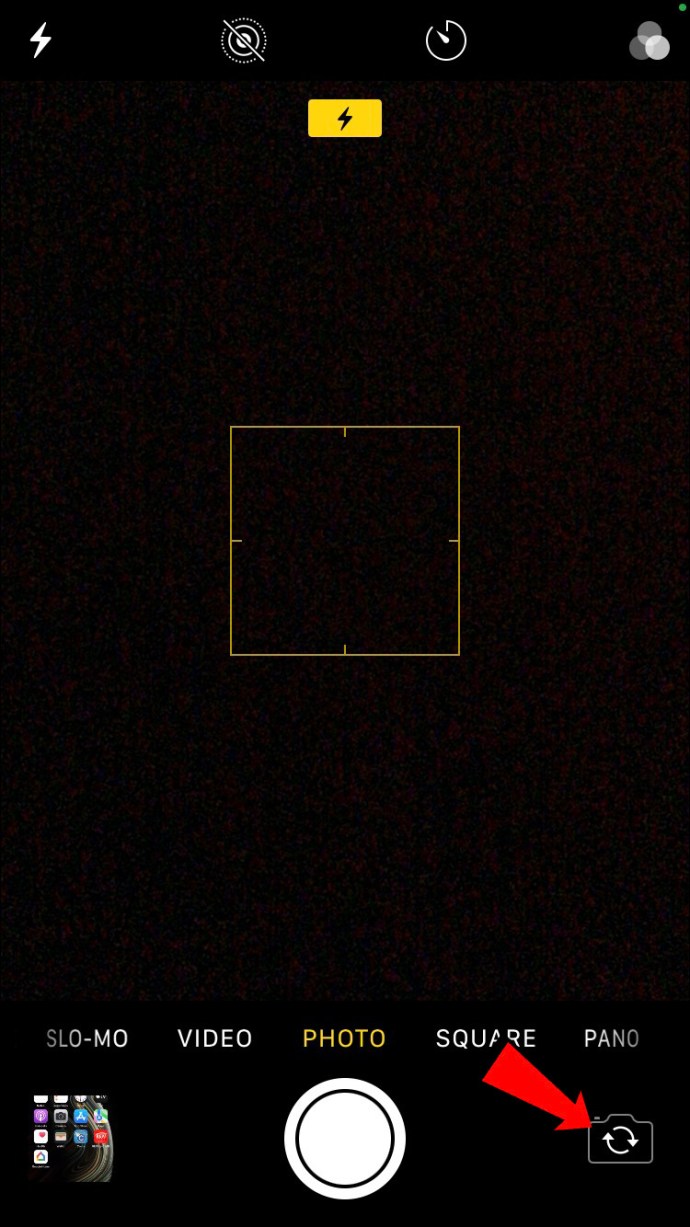
- 화면 상단 우측에 있는 타이머 아이콘을 탭합니다.

- “3초” 또는 “10초” 중 원하는 지연 시간을 선택합니다.

- 셔터 버튼을 눌러 사진을 촬영합니다.

아이폰 카메라 타이머의 장점은 카운트다운이 진행되는 동안 매 초마다 카메라 플래시가 빠르게 깜빡인다는 점입니다. 이를 통해 사진 촬영까지 남은 시간을 정확하게 확인할 수 있습니다. 타이머 기능을 끄고 아이폰 카메라를 정상적으로 사용하려면, 타이머 아이콘을 다시 한번 탭한 후 왼쪽에 있는 “끄기” 옵션을 선택하면 됩니다.
아이폰 13 Pro 또는 아이폰 13 Pro Max를 사용 중이라면, 아래와 같은 방법으로 카메라 앱에서 타이머를 설정할 수 있습니다.
- 메인 화면에서 카메라 앱을 실행합니다.
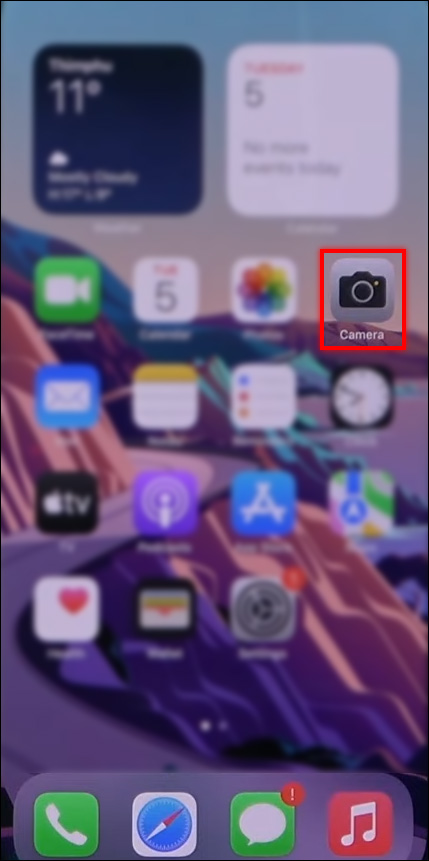
- 아이폰을 가로로 눕힙니다.
- 화면 상단에 있는 “추가 옵션” 화살표를 누릅니다.
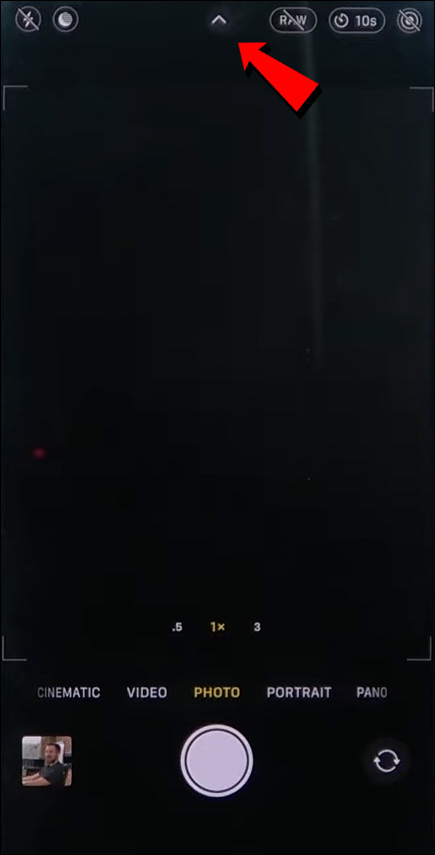
- 화면 우측 하단 (아이폰을 가로로 눕혔을 경우 우측 상단)에 있는 타이머 아이콘을 선택합니다.
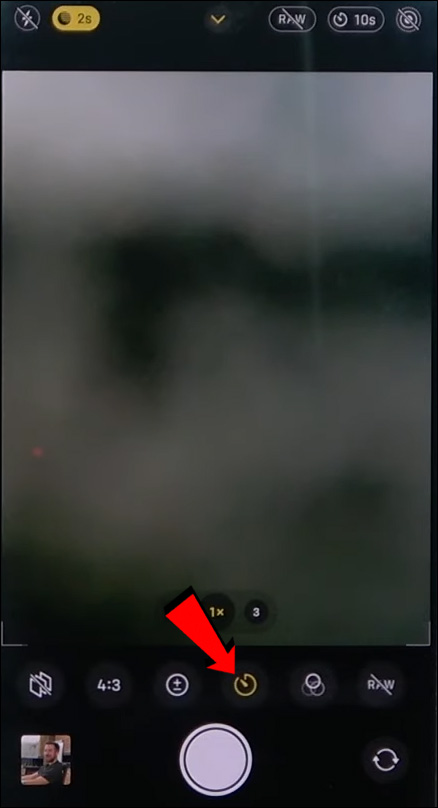
- 원하는 타이머 지연 시간을 선택합니다.
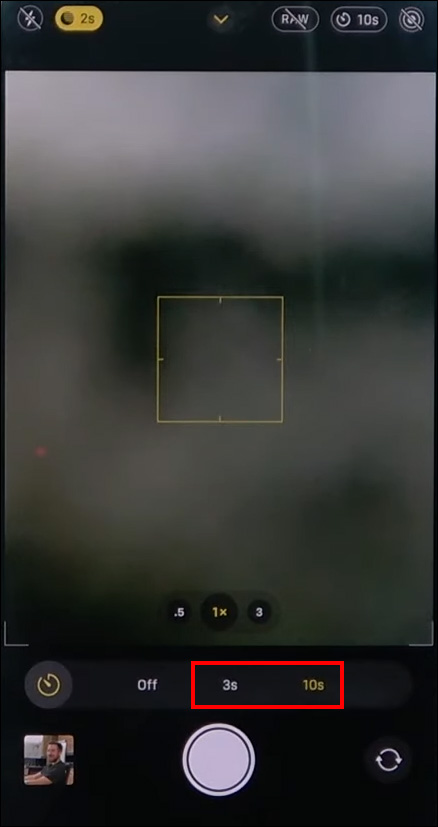
- 셔터 버튼을 눌러 사진을 촬영합니다.
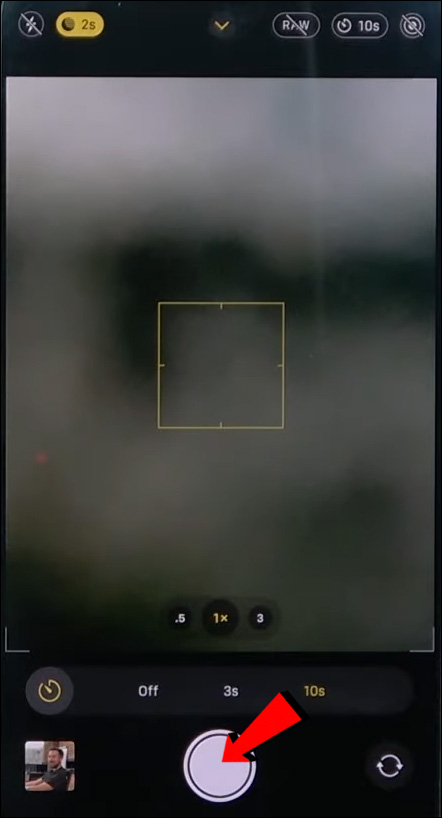
이제 타이머를 활용하여 사진을 성공적으로 촬영했습니다. 추가적인 팁을 드리자면, 아이폰을 안정적인 표면에 놓고 촬영하는 것이 좋습니다. 삼각대를 사용하면 더욱 편리하지만, 삼각대가 없는 경우 작은 물체를 이용하여 아이폰을 고정할 수도 있습니다. 타이머를 활용하면 흔들리는 손, 흐릿한 사진, 실수로 손가락이 프레임에 들어오는 등의 문제점을 해결할 수 있습니다.
아이폰 타이머로 여러 장의 사진 촬영하기
아이폰 카메라 타이머를 설정할 때, 3초 또는 10초 지연 시간 중 어떤 옵션을 선택하든, 아이폰은 자동으로 10장의 사진을 연속으로 촬영합니다. 이러한 연속 촬영 기능을 “버스트 이미지”라고 합니다. 이 기능은 카메라가 짧은 시간 동안 여러 장의 사진을 촬영할 수 있게 해주므로 매우 유용하며, 각 사진마다 캡처 버튼을 누를 필요가 없어 시간을 절약해줍니다.
버스트 모드는 카메라 설정에서 기본적으로 활성화되어 있지만, 실수로 비활성화하는 경우도 있습니다. 버스트 모드를 타이머와 함께 사용할지 여부는 사용자 선택에 달려있습니다.
버스트 모드를 활성화하거나 비활성화하는 별도의 버튼이나 옵션은 없습니다. 기본적으로 활성화되어 있지만, 만약 버스트 모드가 작동하지 않는다면, 라이브 사진 옵션이나 세로 모드가 활성화되어 있을 가능성이 높습니다. 버스트 이미지를 촬영하기 위해서는 이 두 가지 모드를 비활성화해야 합니다.
아이폰 카메라 타이머를 사용하여 버스트 사진을 찍는 방법을 알아보겠습니다.
- 카메라 앱을 실행합니다.

- 라이브 사진 아이콘이 노란색으로 활성화되어 있지 않은지 확인합니다. (타이머 아이콘 왼쪽에 위치) 라이브 사진이 비활성화되면 버스트 모드는 자동으로 활성화됩니다.
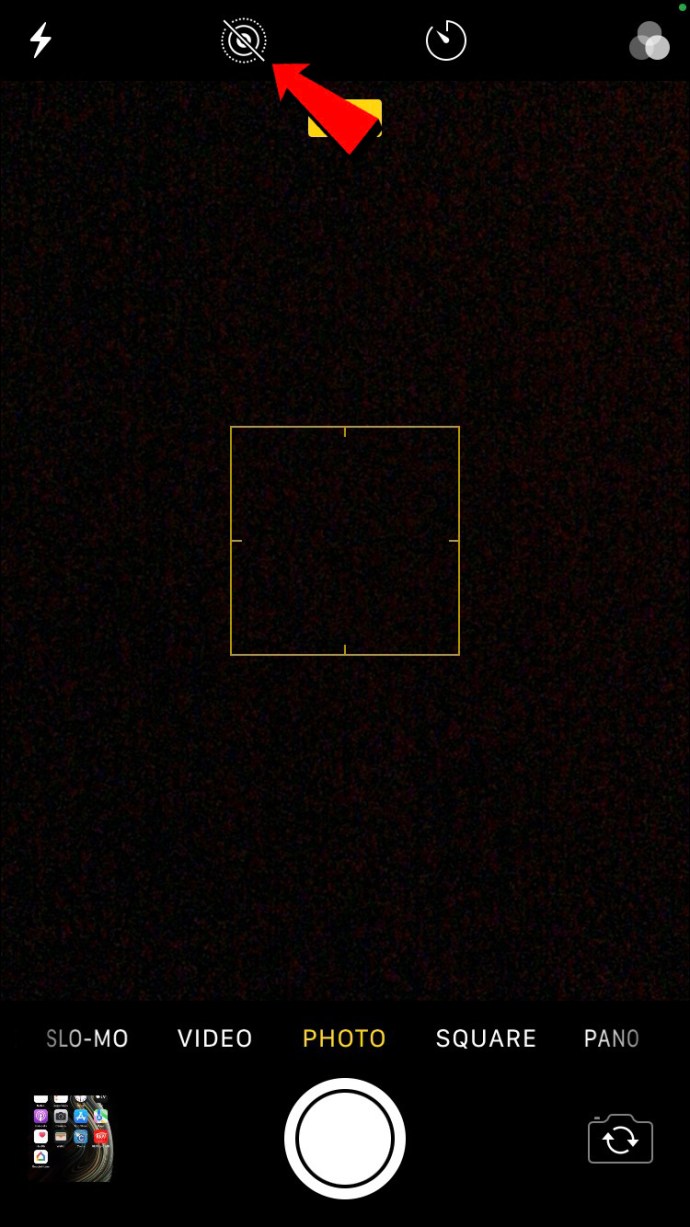
- 화면 우측 상단에 있는 타이머 아이콘을 탭합니다.

- 타이머 지연 시간(3초 또는 10초)을 선택합니다.

- 사진을 촬영합니다.

셔터 버튼을 한 번만 눌러도 카메라는 10장의 사진을 연속으로 촬영합니다. 버스트 모드의 가장 큰 장점은 10장의 사진 중에서 가장 마음에 드는 사진을 선택하고, 나머지 사진은 삭제할 수 있다는 점입니다. 선택한 사진만 저장하고 싶다면, 아래 단계를 따르세요.
- 홈 화면에서 사진 앱으로 이동합니다.

- “최근 항목” 폴더로 이동합니다.
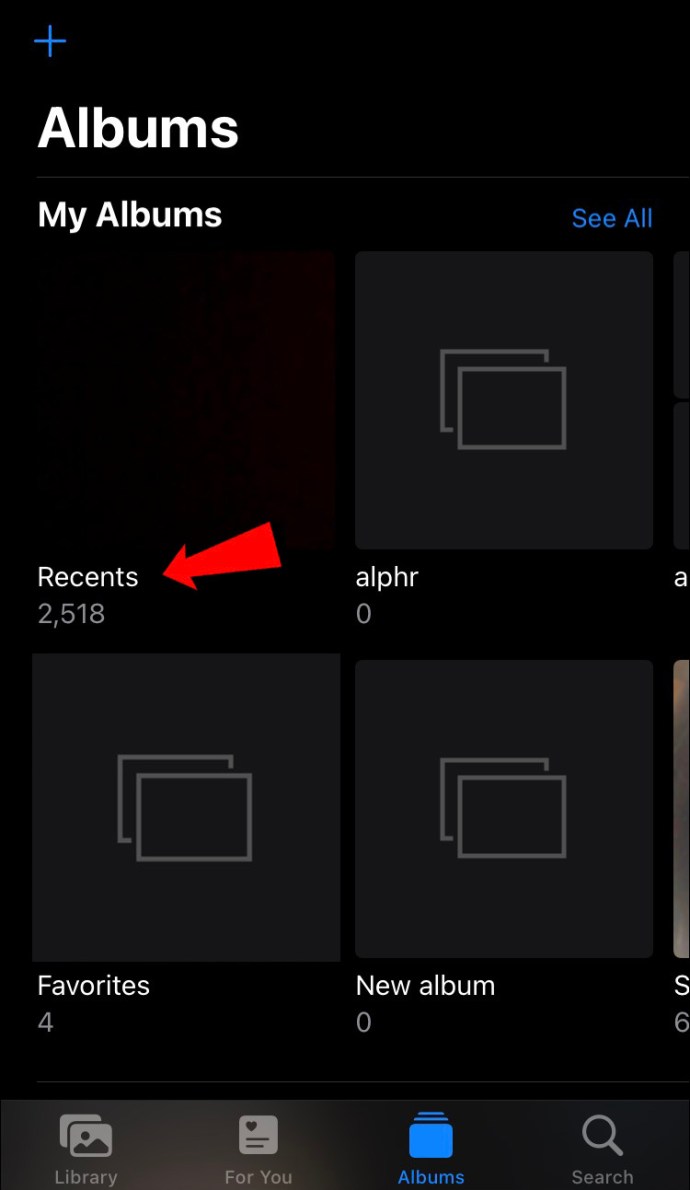
- 버스트 이미지를 엽니다. 사진 좌측 상단에 “버스트(10장)” 메시지가 표시됩니다.
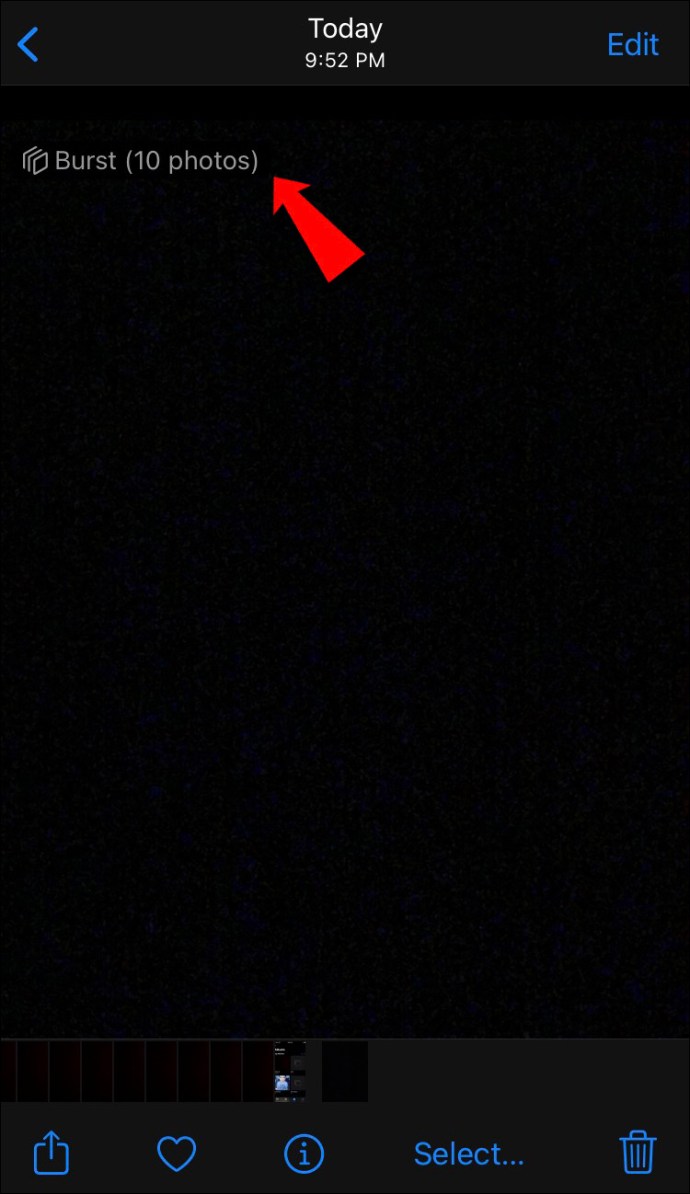
- 사진 하단에 있는 “선택” 옵션을 탭합니다.
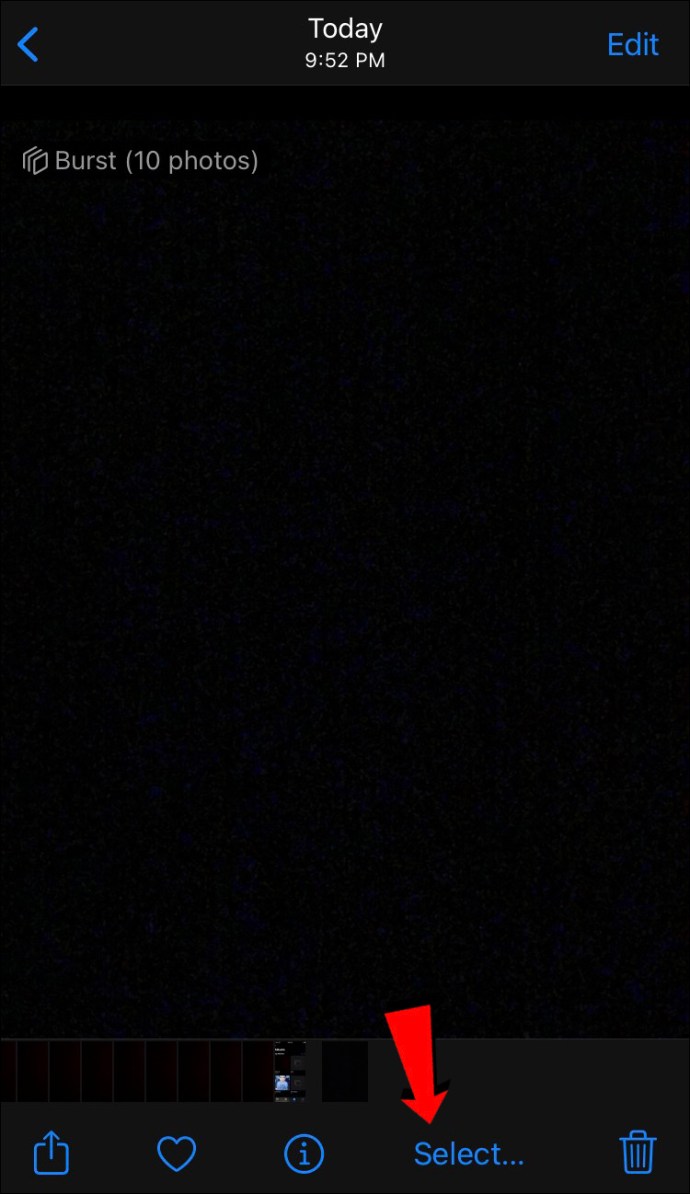
- 각 사진의 우측 하단에 있는 원을 눌러 저장하고 싶은 사진을 선택합니다.
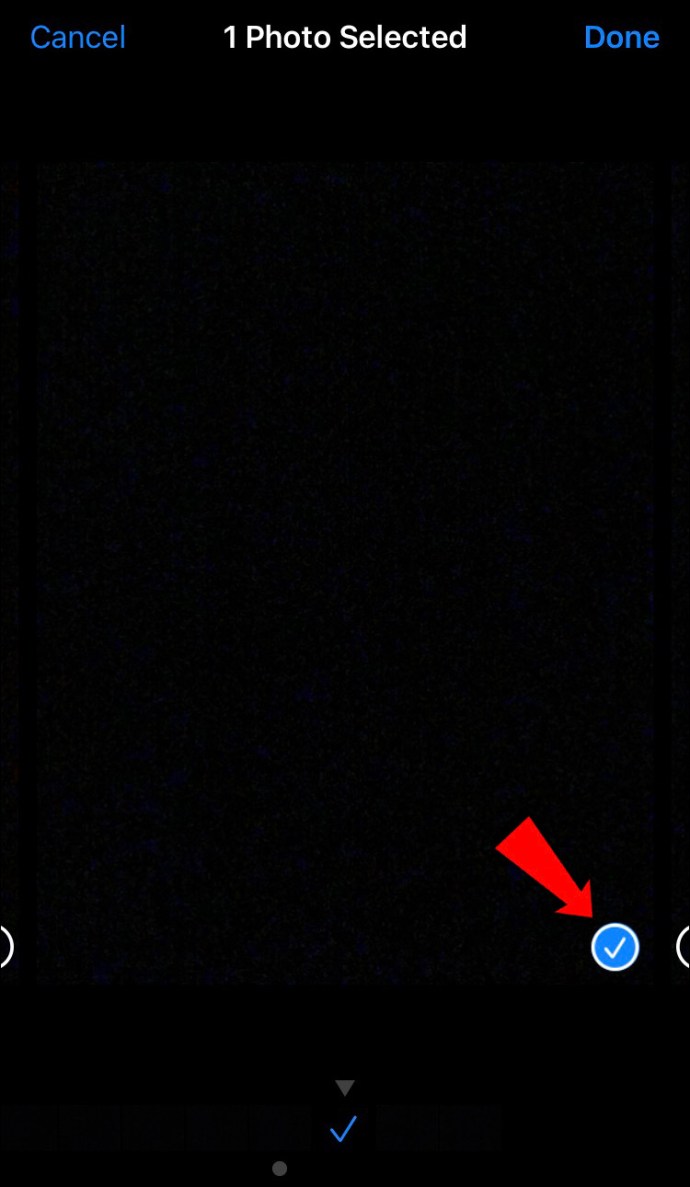
- “완료”를 선택합니다.
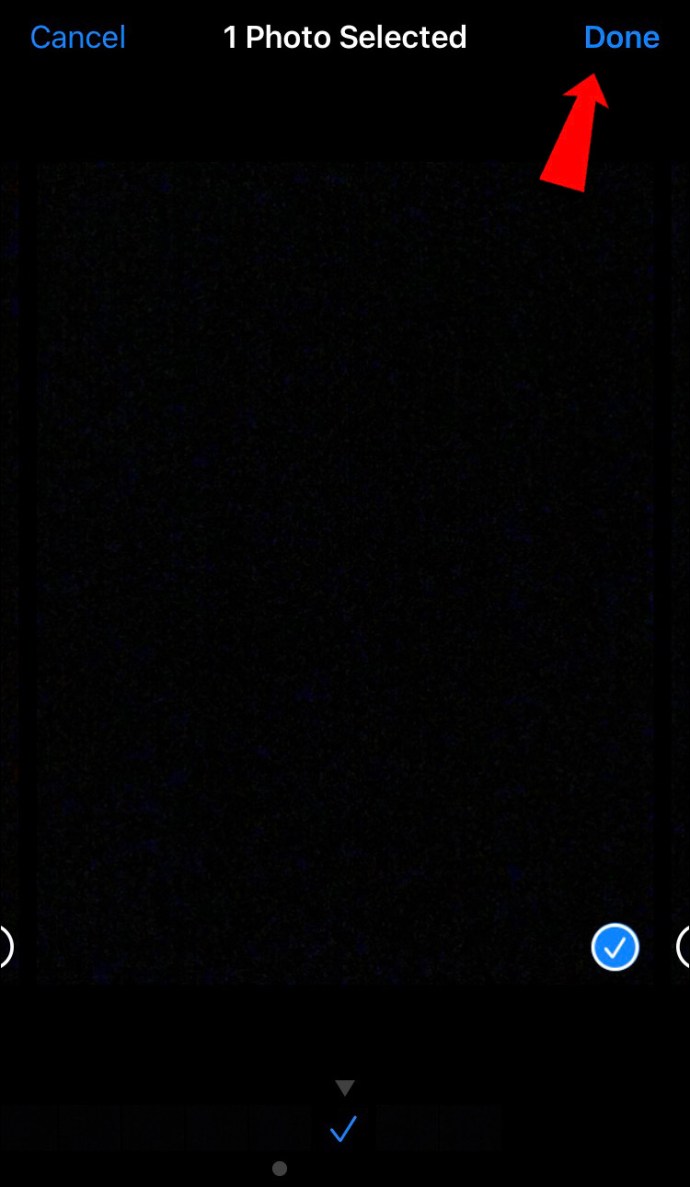
- 팝업 창에서 “즐겨찾기만 유지” 옵션을 탭합니다.
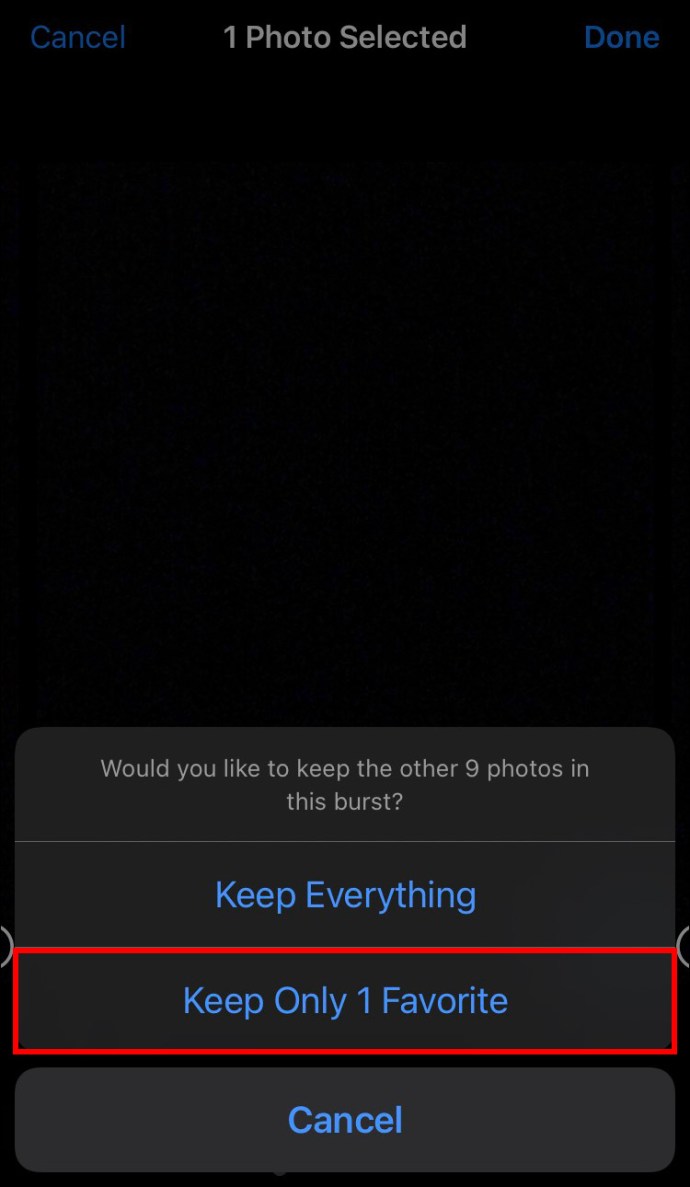
이 단계를 따르면 선택하지 않은 사진들은 즉시 휴지통으로 이동하므로, 개별적으로 삭제하는 번거로움을 줄일 수 있습니다.
아이폰으로 전문가처럼 사진 촬영하기
아이폰으로 촬영한 사진도 카메라 사용법을 제대로 알고 있다면 훌륭한 결과물을 얻을 수 있습니다. 사진 기술을 향상시키는 데 도움이 되는 다양한 방법이 있지만, 셀프 타이머는 가장 쉽고 편리한 방법 중 하나입니다. 타이머를 활용하면 사진을 찍어줄 사람이 없어도 친구나 자신과 함께 멋진 사진을 찍을 수 있습니다. 또한, 셀카보다 훨씬 더 멋진 사진을 얻을 수 있으며, 시간을 절약할 수도 있습니다.
이전에 아이폰 카메라 앱에서 타이머 기능을 사용해 본 적이 있나요? 이 기능에 대해 얼마나 알고 계셨나요? 그리고 촬영 결과는 어떠했나요? 아래 댓글 섹션에서 자유롭게 공유해주세요.